Excel で 3 行おきに削除する方法 (例あり)
Excel では 3 行おきに削除したい場合があります。
たとえば、さまざまなバスケットボール選手に関する情報を含む次のデータセットがあるとします。
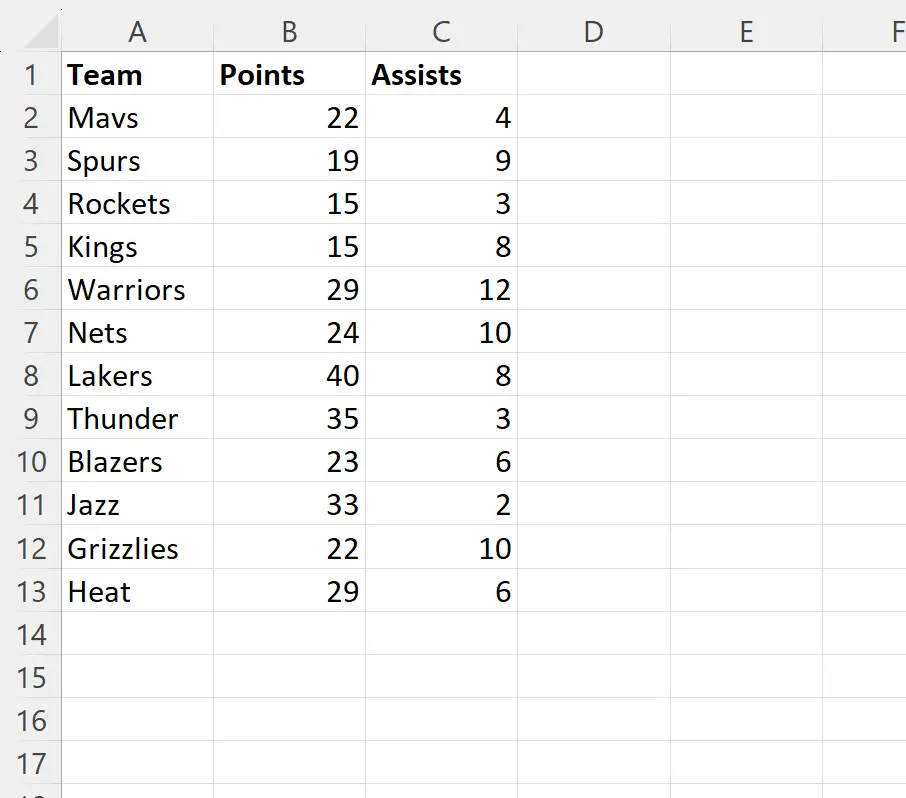
次の段階的な例は、3 行おきに削除して次の行のみを残す方法を示しています。
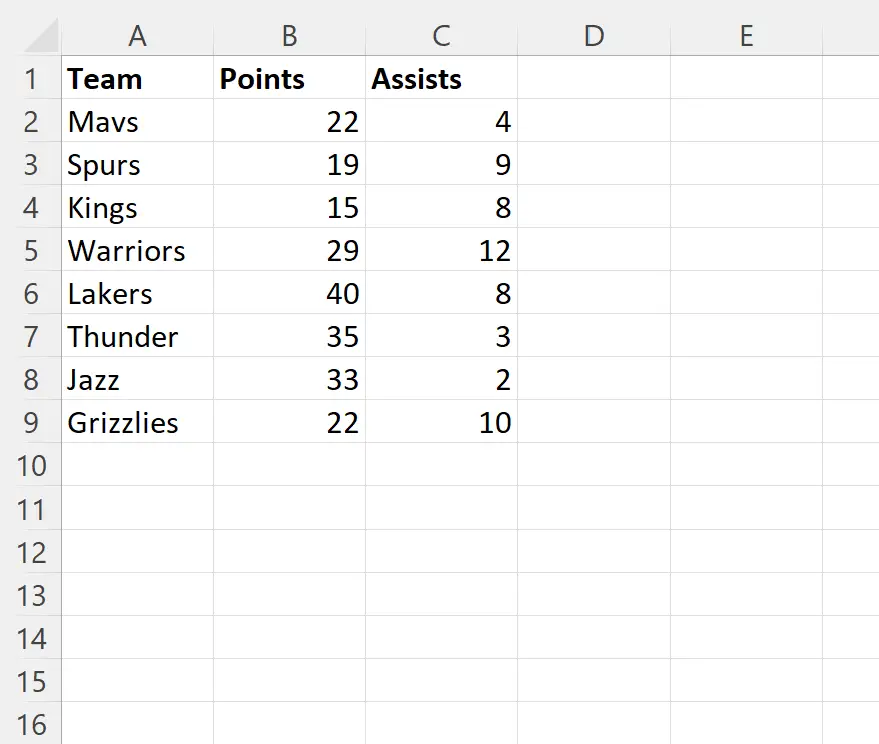
さあ行こう!
ステップ 1: データを入力する
まずは次のデータを Excel に入力してみましょう。
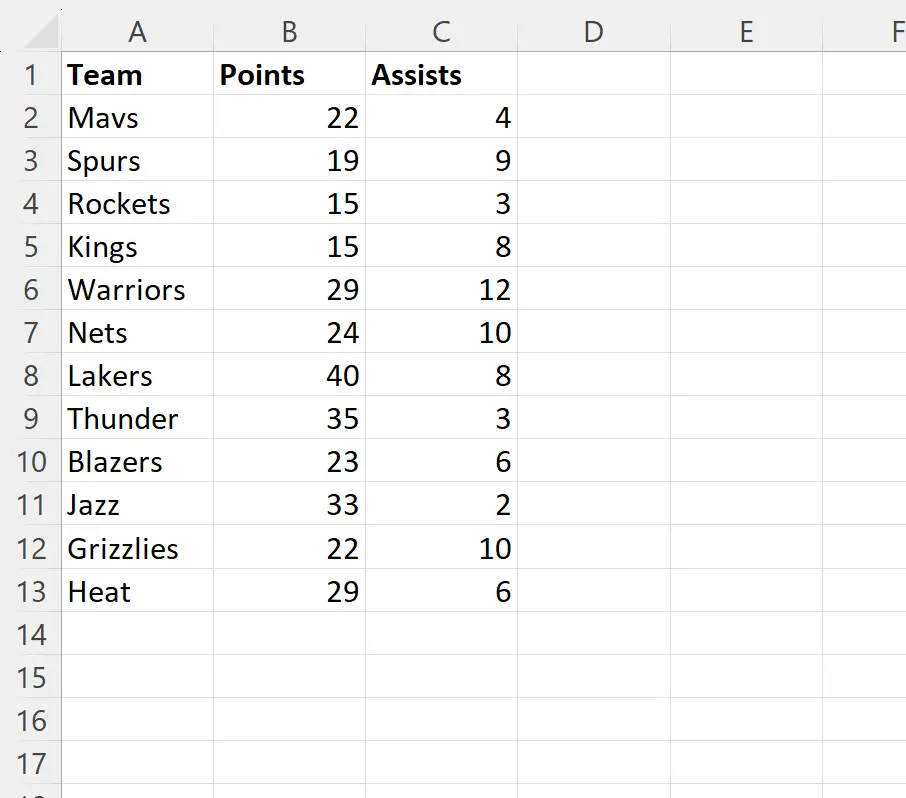
ステップ 2: サポート柱を作成する
次に、セルD4に「削除」という単語を入力します。
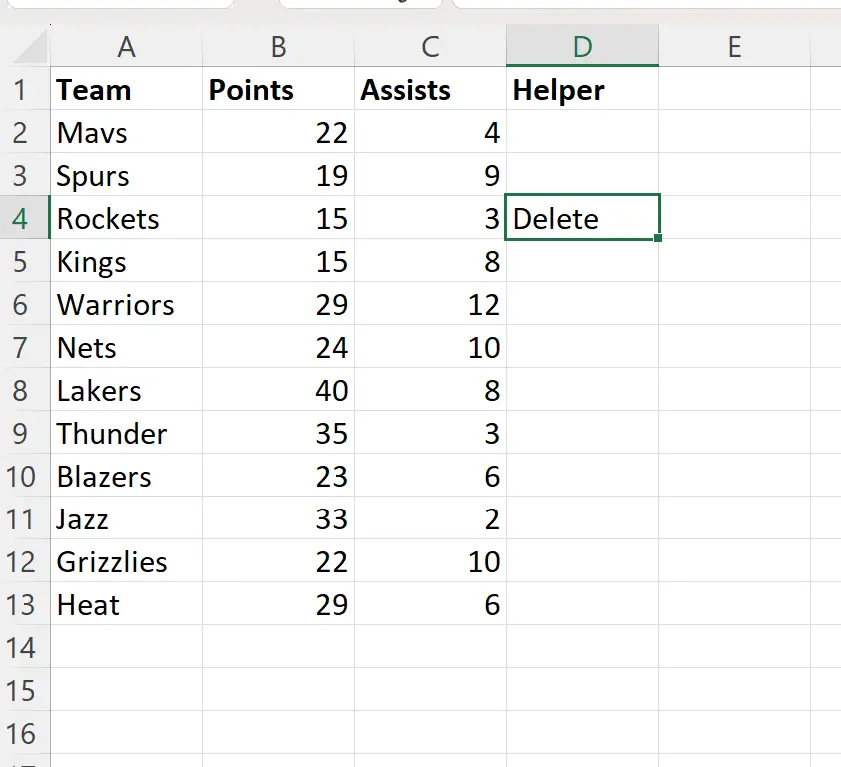
次に、範囲D2:D4を強調表示します。次に、列 D の残りのすべてのセルをクリックして下にドラッグします。
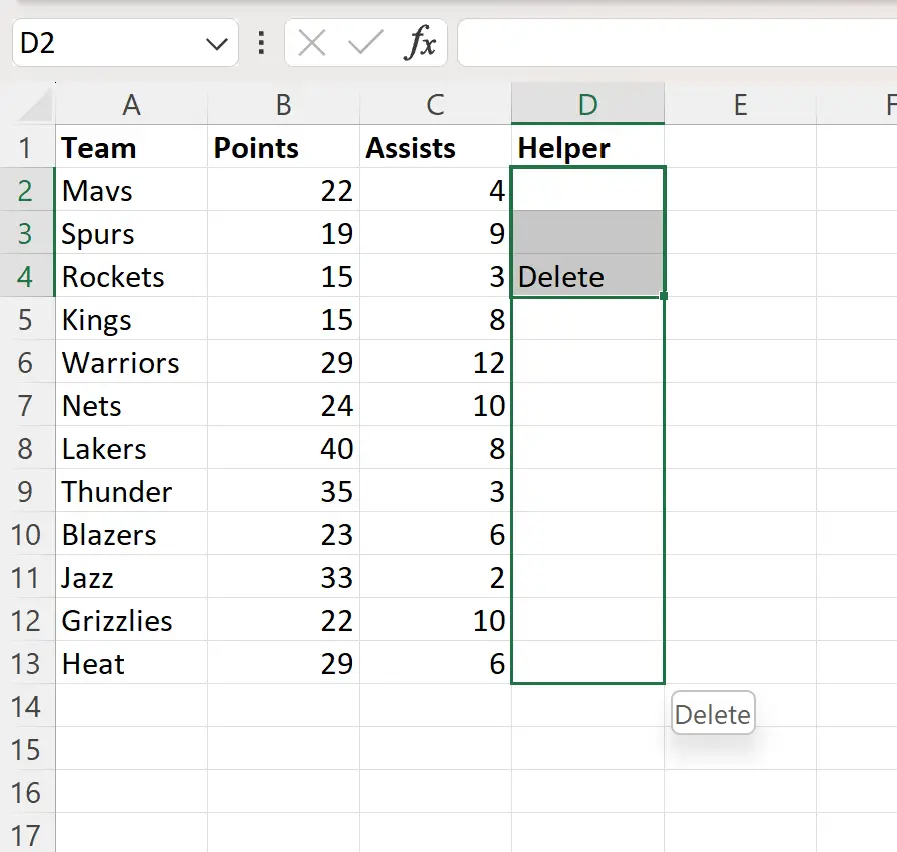
3 行ごとにDelete という単語が含まれるようになりました。
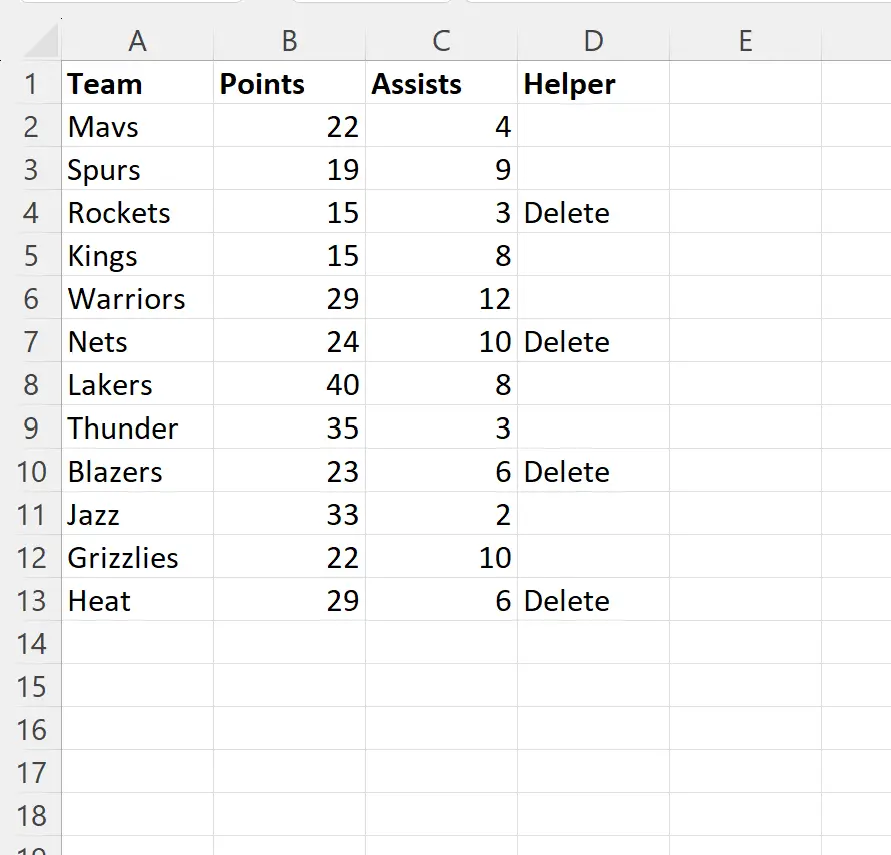
ステップ 3: フィルタの追加と行の削除
次に、範囲A1:D13を強調表示し、上部のリボンに沿って[データ]タブをクリックし、 [並べ替えとフィルター]グループの[フィルター]アイコンをクリックします。
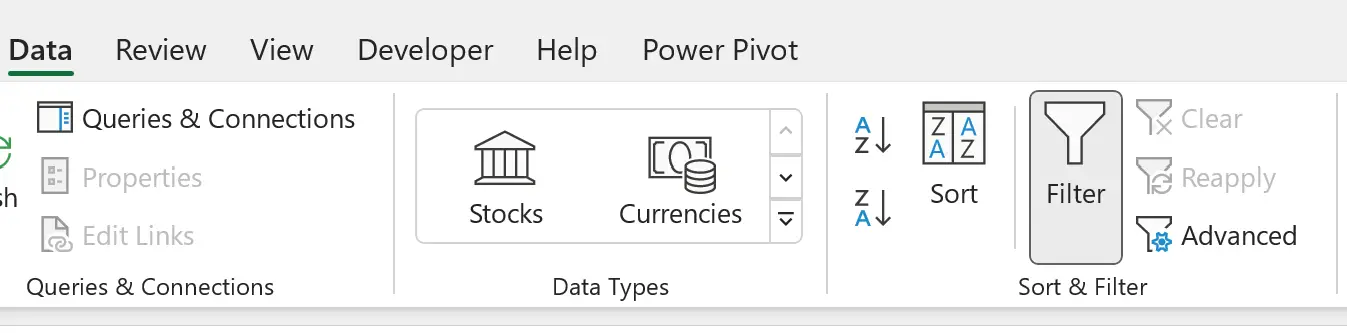
次に、 [ヘルパー]列の横にあるドロップダウン矢印をクリックし、 [削除]の横にあるボックスのみをオンにして、 [ OK]をクリックします。
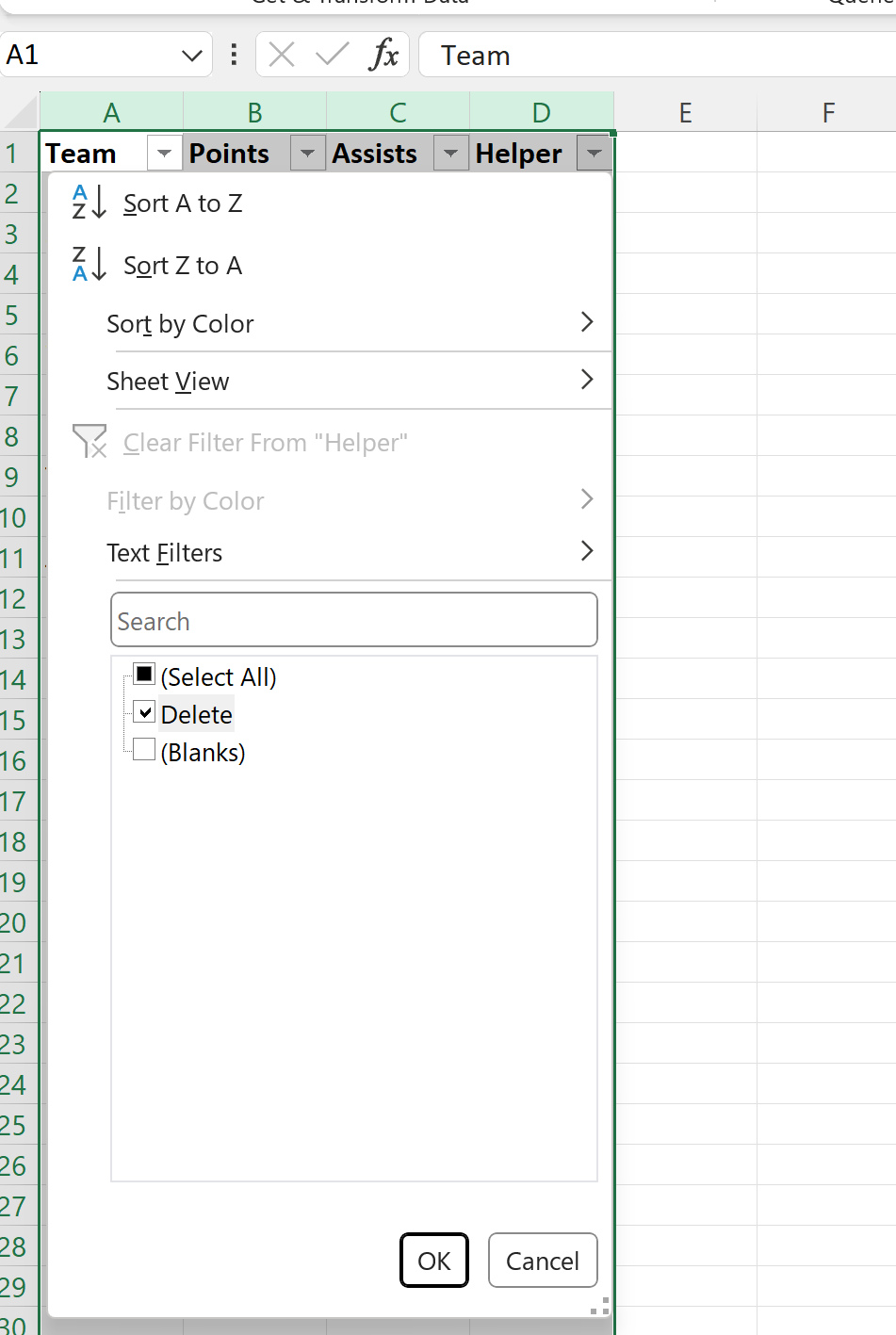
[OK]をクリックすると、 [ヘルパー] 列の値が[削除]である行のみが表示されます。
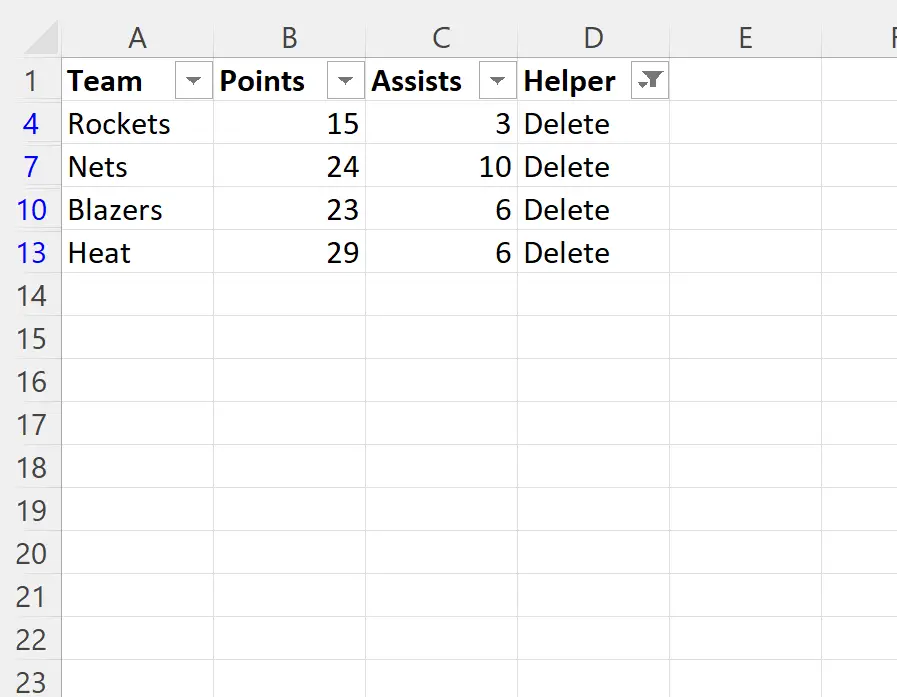
次に、表示されている 4 本の線を強調表示して右クリックします。次に、ドロップダウン メニューで[行の削除]をクリックします。
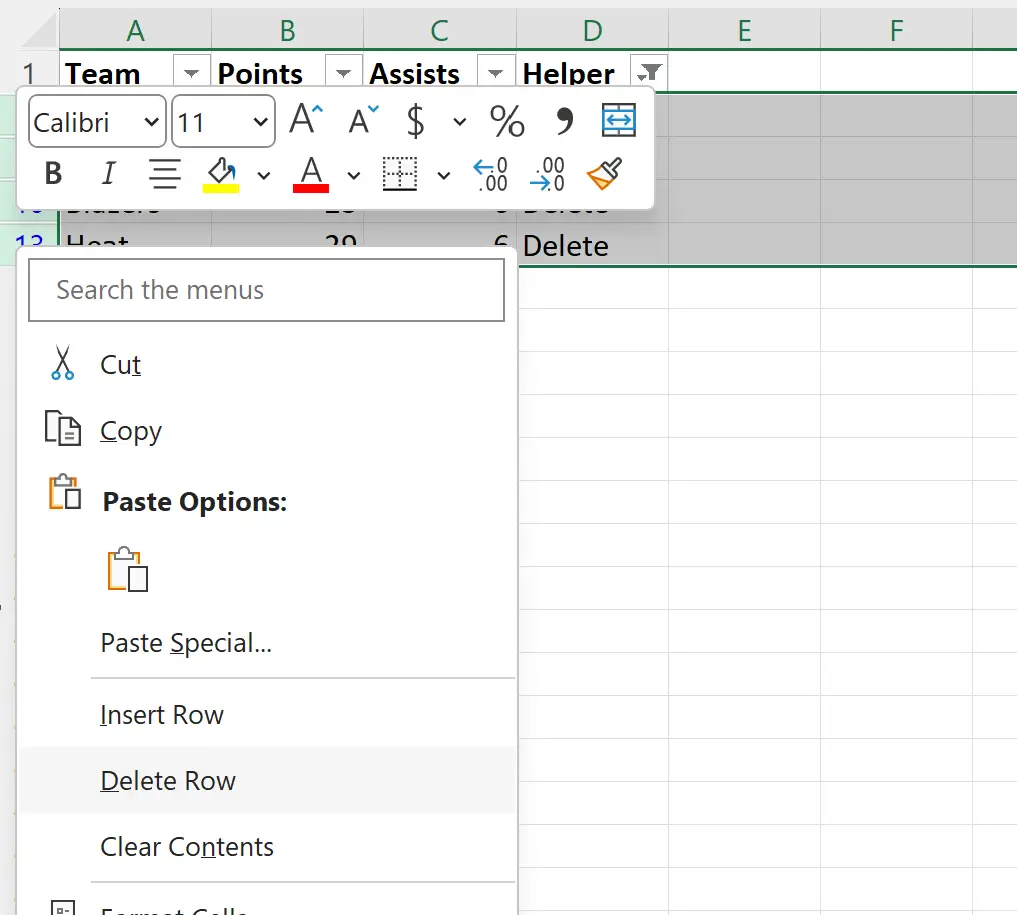
最後に、 [データ]タブで[フィルター]アイコンを再度クリックして、フィルターを削除します。
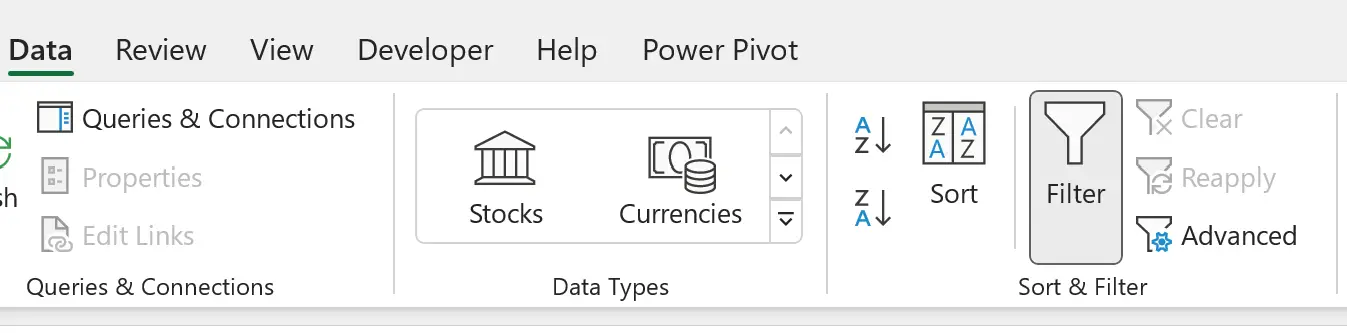
残る行は、 [ヘルパー]列に[削除]値が含まれていない行だけです。
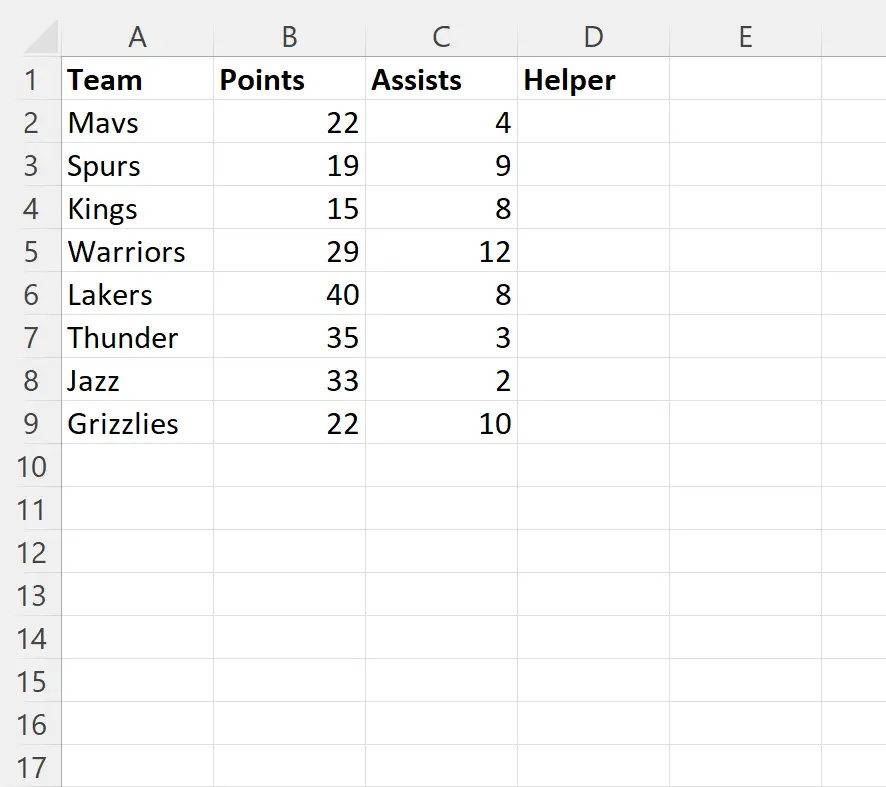
実際には、元のデータセットから 3 行おきに削除しました。
Helper列は不要になったので、必要に応じて削除することもできます。
追加リソース
次のチュートリアルでは、Excel で他の一般的な操作を実行する方法について説明します。
Excelで特定のテキストを含む行を削除する方法
Excelでフィルターされた行を削除する方法
Excelで表を削除する方法